Word怎么调整段内行距和段落间距
1、打开需要编辑的Word文件,选定要设置的段落,如下图
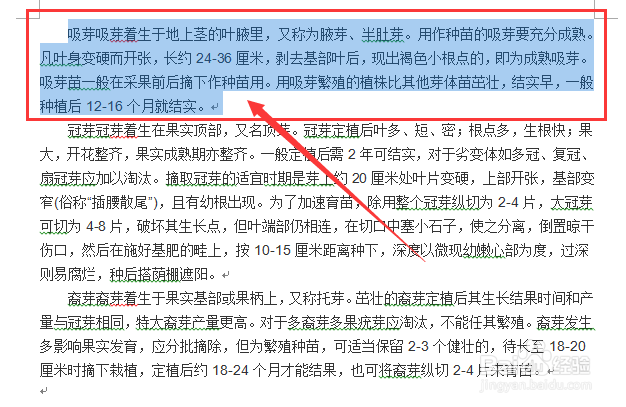
2、鼠标右键,找到段落,点击,弹出如下对话框
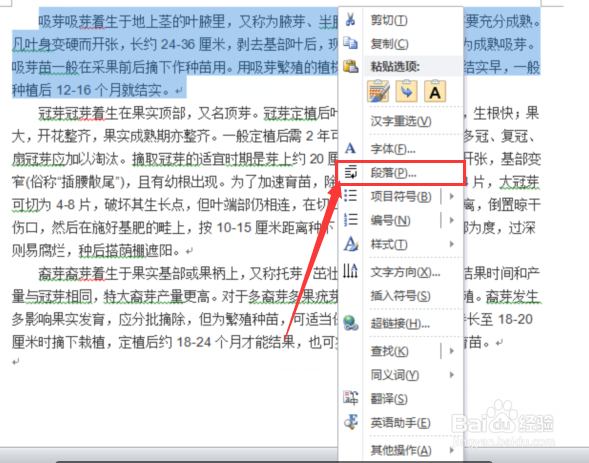
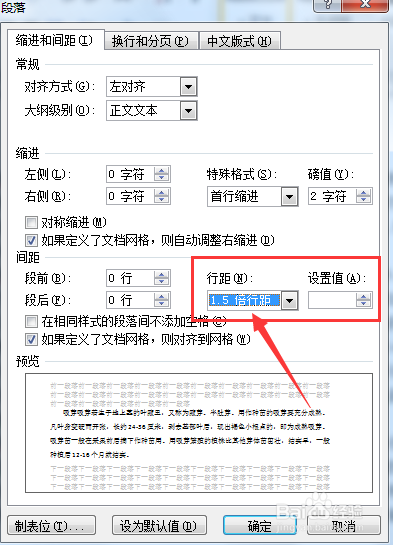
3、在中间偏下位置找到行距选项,这里可以输入需要设定的行距,比如1.5倍行距,当然我们也可以自己设定一个值,具体看个人需求了,单击确定,段内行距设置完成。
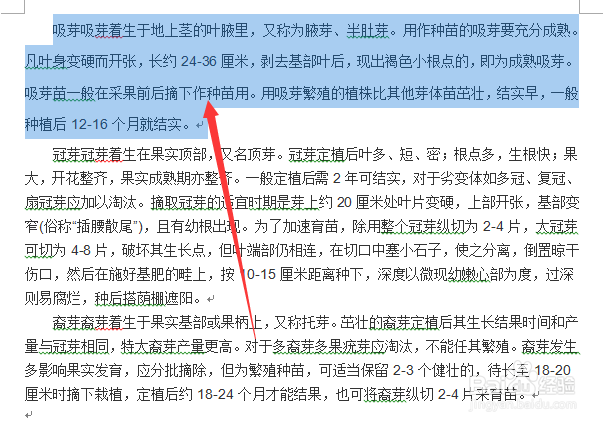
1、跟段内行距设置步骤类似,多选需要设置的段落,比如要设置三个段落,如下图:
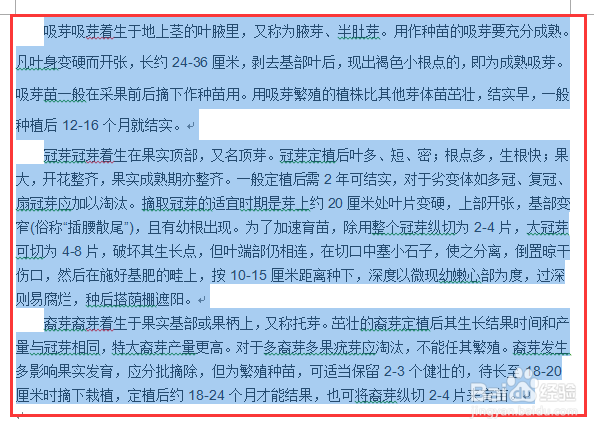
2、邮件鼠标,选择段落,在弹出对话框中找到中间偏下位置的间距,段前段后设置,这里是按照行数来设置的。
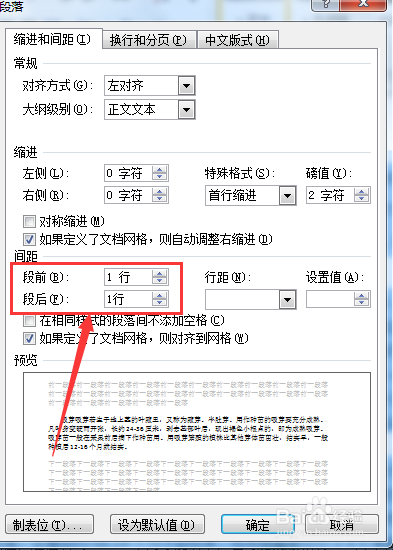
3、设置完成后,点击确定,就能看到设置后的段落格式变化了。段间距设置完成。
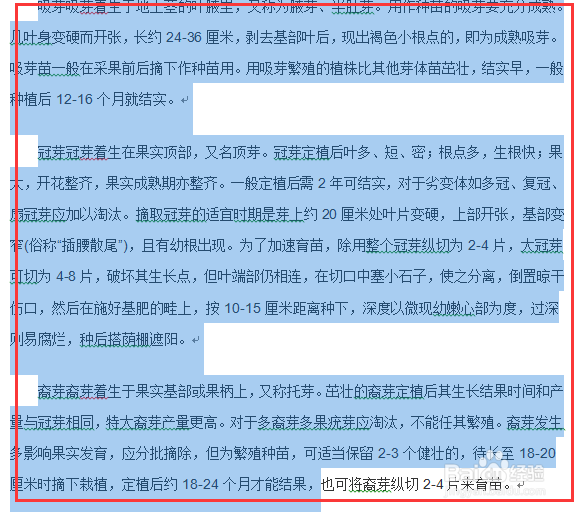
声明:本网站引用、摘录或转载内容仅供网站访问者交流或参考,不代表本站立场,如存在版权或非法内容,请联系站长删除,联系邮箱:site.kefu@qq.com。
阅读量:86
阅读量:136
阅读量:20
阅读量:130
阅读量:196